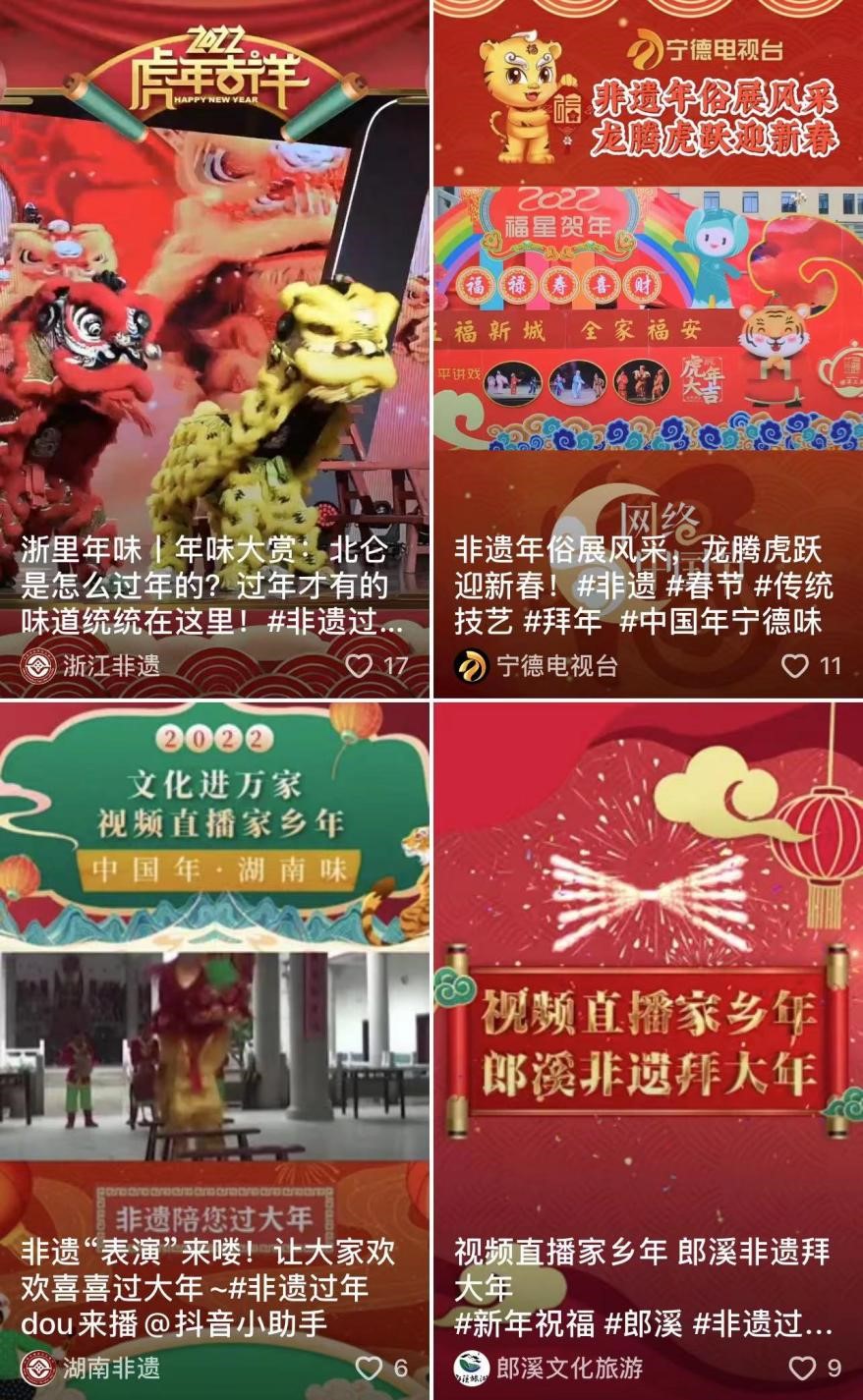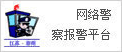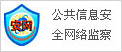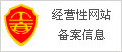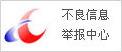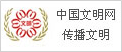教你用Excel制作一份项目状态表
作者:夏冰 栏目:财经 来源:IT之家 发布时间:2023-08-07 11:51 阅读量:10730
内容摘要:今天,小汪老师教大家利用Excel图标集和数字格式打造一份漂亮的项目状态表。 效果演示 该表格中有多个环节,每当我们完成一个环节时,可以在其中的单元格里输入“1”,就会自动变成“√”钩。在没有“√”时,完成进度则会显示“未开始”和红色的...今天,小汪老师教大家利用 Excel 图标集和数字格式打造一份漂亮的项目状态表。
效果演示
该表格中有多个环节,每当我们完成一个环节时,可以在其中的单元格里输入“1”,就会自动变成“√”钩。在没有“√”时,完成进度则会显示“未开始”和红色的叉叉图标。全部完成后,则会显示“已完成”和绿色钩图标。如果只是完成其中个别环节,则会显示“进行中”和黄色感叹号图标。
制作表格
① 选中所有的环节单元格,「右键」-「设置单元格格式」-「自定义」在类型中输入:
"√";
此时,我们只要在这些单元格中输入“1”,就会立马变成“√”对钩。
② 在“H”列数据区域中输入公式:
=COUNTIF
将会自动统计对钩的个数。
③ 选中“H”列数据区域,「右键」-「设置单元格格式」-「自定义」,在类型中输入:
"未开始";(lt;6)"进行中";"已完成";
小于 1,则显示“未开始”;小于 6,则显示“进行中”,反之则显示“已完成”。
④最后,我们来设置图标集。先选中“H”列数据区域,进入「开始」-「样式」-「条件格式」-「图标集」-「其他规则」,我们在「图标样式」中选择带圆圈的符号这一组,当然,你也可以选择自己喜欢的一种类型。然后将下面的“类型”设为“数字”,第一组是“gt;5”;第二组“gt;0”,确定即可。
最后,我们来看看效果。
广告声明:文内含有的对外跳转链接,用于传递更多信息,节省甄选时间,结果仅供参考,IT之家所有文章均包含本声明。
郑重声明:此文内容为本网站转载企业宣传资讯,目的在于传播更多信息,与本站立场无关。仅供读者参考,并请自行核实相关内容。